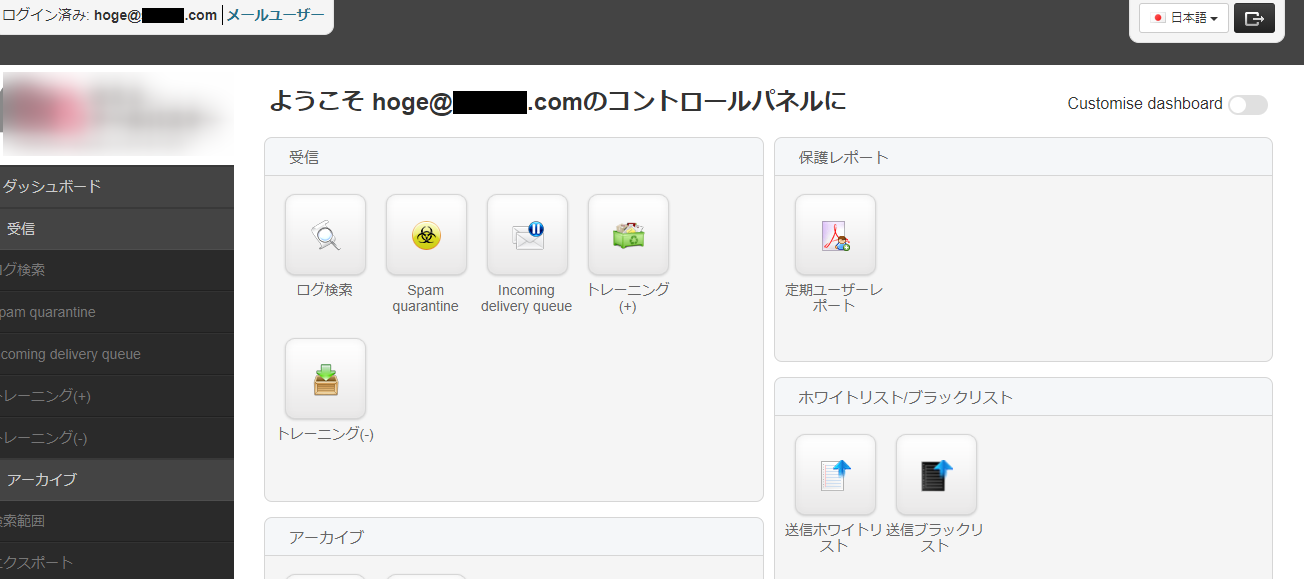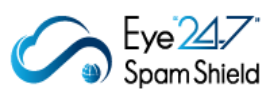Eye“247” SPAM SHIELDでは、メールアドレスごとに管理が行えます。
メールアドレスごとの管理をご利用いただく場合は、 ユーザーを作成する必要がございます。
こちらのページでは、ユーザーの作成手順についてご案内いたします。
管理画面へログイン
ドメインの管理者で 管理画面にログインします。
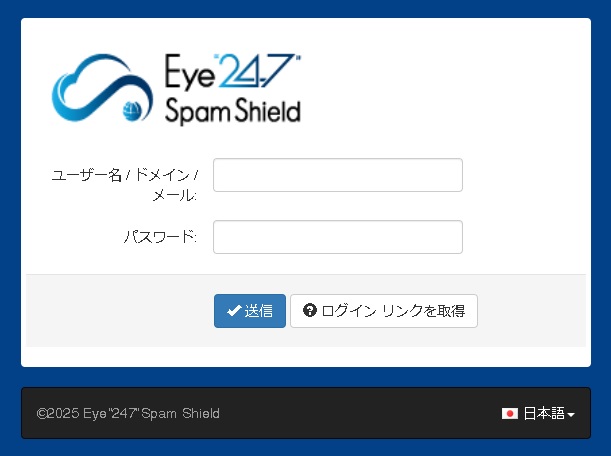
2.ユーザー管理ページを開く
ユーザーに関連付けるドメインの管理画面に入り、
「ユーザーと権限」内の メールユーザーを管理 をクリックします。
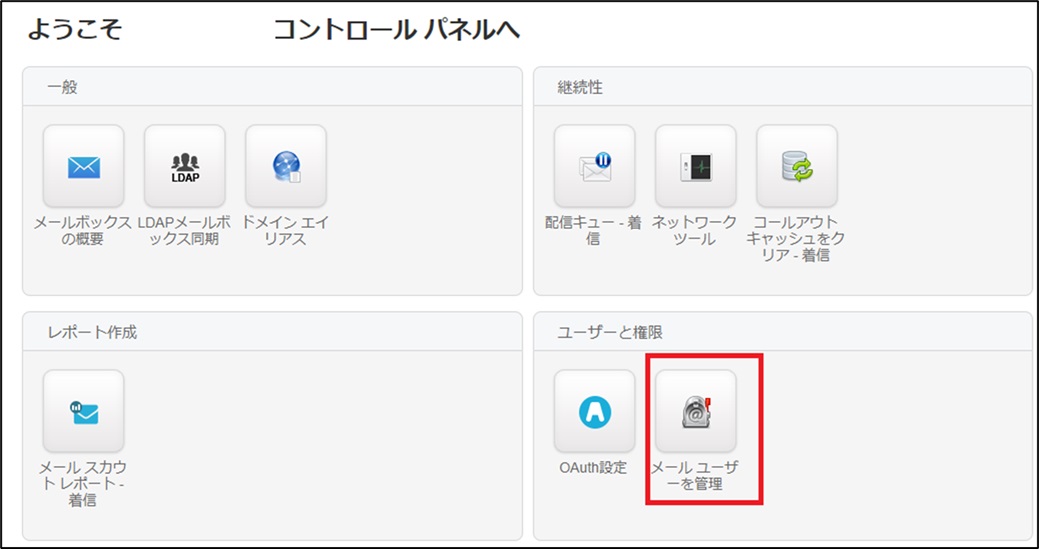
3.ユーザー追加ページを開く
追加 をクリックします。
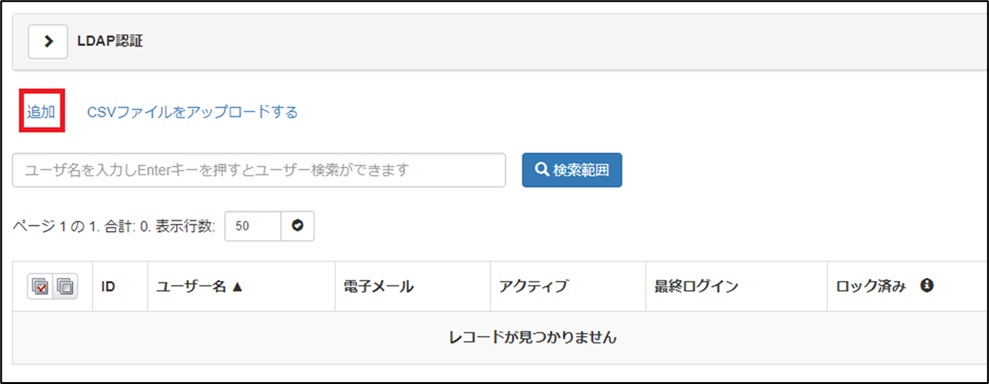
4.ユーザー情報の入力
管理を行うメールアドレスとログイン用のパスワードを設定します。
・ユーザー名: 管理を行うメールアドレスを入力します。ドメイン(@以降)はリストボックスから選択します。
・パスワード: ログイン用のパスワードを入力します。
・ステータス: 無効にするとログインができなくなります。ステータスはユーザー管理ページから変更可能です。
5.入力が完了しましたら、 保存 をクリックしてユーザーを作成します。
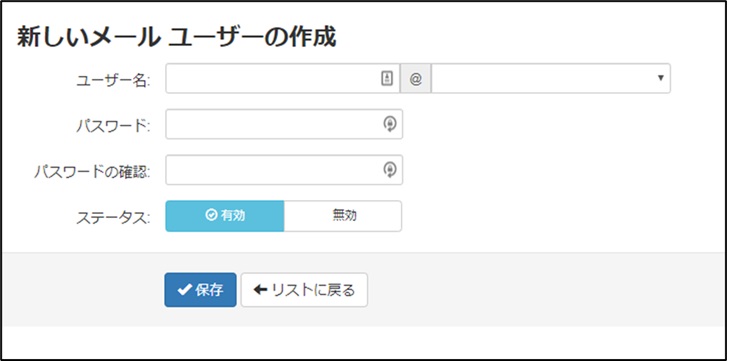
ユーザー作成が正常に完了した場合、次のように表示されます。
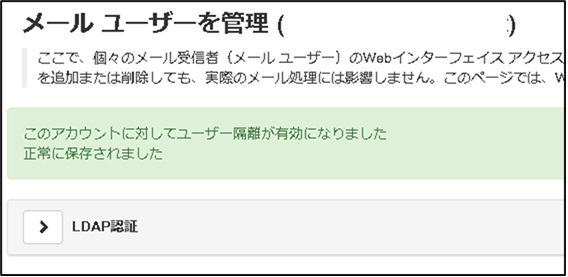
1.作成したユーザーでログイン
ログイン済みの場合はログアウトし、 ログイン画面 からログインします。
ユーザー名 にはドメイン名ではなく メールアドレス を入力します。
2.Email User の管理画面
ログインが完了すると管理画面の左上に メールユーザ と表示されます。